
VRChatをボイチェンでやろう!(VoicemeeterBanana+VSTHostで無料環境構築編)
みなさまVR生活、楽しんでおられるでしょうか?わたしは11月末に初めてどハマりしております(主にモデル・音声環境構築)
さて、ボイチェンですよボイチェン。わたしは"見た目と声と性格の掛け算でキャラクターが出来ると思ってる+【好き】でやってる事ならできる限りの手は尽くしたい"タイプのオタクなのでボイチェン環境を色々触ってみたのですが…色々と大変だったのでここに覚書というか沼への入り口を置いていこうかな、と思います。無料でできるなら…って方とかね?ミンナモオイデ…オイデ…
あ、わたしはこういったソフトを使ったあれこれが苦手なので、認識が間違ってたり似たような解説何回もしたり用語が違う事もたくさんあるため、ボイチェンできればいいんじゃい!やなんとなくの参考にする、くらいでお願いします。
それとやっぱり”無料の限界”はあります。どんな感じかは最後に動画も付いてるのでそこが気になる方は先にそちらをどうぞ。
※今回の記事はHMD(ヘッドマウントディスプレイ)を持っていてすでにVRChatをやっている方前提ですすめさせていただきます、が【デスクトップモードでヘッドセットでプレイする】のでも問題なく扱えますので下記HMD記載部分をヘッドセットやヘッドホン+マイクで設定ください
※投稿者はINDEXでやっているので他HMDでどのようになるかは確認できておりません、スタンドアローンタイプでは無理なのでPC接続するタイプじゃなきゃかも。クエストはPC接続でいける?わからないので悪しからず
※各種DL物に関しての責任は負いません。問題ないソフトやVSTを使ってるとは思いますが…
※正直他の方の情報の焼き増し感はあります、というか参考にさせてもらって環境構築してますのでね
※たぶんあってるはず…と言いながら書いてるため、もし全く同じ状態にしたのにダメなんだが!?となりましたら【Voicemeeter VSTHost (ボイチェン)】などで検索して他の方の記事も参考にしてください
1.触ってきた環境
無料VSTプラグインとLittle AlterBoy等有料VSTプラグインを使いながら
"Voicemeeter Banana"+"VSTHost"
で遅延0.4秒くらいのHMDのみボイチェン
↓
"Voicemeeter Banana"+"Reaper"+"AG06+pro35(オーディオインターフェイス+コンデンサーマイクロホン)"
でほぼ遅延0秒、あっても0.1秒未満(体感)の有線ボイチェン
といった環境移行をしました、今回はタイトル通り無料環境構築(最終的にHMDのみで音声の入出力が出来る形)での話をします。
次回有料環境版も書きます。有料と言ってもハードウェア(オーディオインターフェイスやコンデンサーマイク)とかVSTプラグインに課金するとどうなる?という話なんですけどね。もちろん記事全編無料ですので興味がありましたら書き終わり次第アップされるのでよろしくです!
2.そもそもボイチェン環境構築とは?
(うちの場合は)フリーソフトVoicemeeter Bananaで音声経路をコントロールしながら中間に各種VSTプラグインを挟んで声にエフェクトをかけて出力、という音声環境を作る事です。
3.何をダウンロードすればいいの?
Voicemeeter Banana
VSTHost
ボイチェンソフト(今回はGForm【GForm ボイチェン】などで検索)
【Lisp(歯擦音を軽減してくれる無料プラグイン、必須ではないが入れて損もない)
MJUCjr(無料コンプレッサープラグイン、声量を均一に揃えてくれる、必須では以下略)
イコライザー(音声の低い・高い部分をカットして雑音になりやすい部分を減らして自然な声にしようってやつ必須以下略)
DeeGate等ノイズ除去VST(名前の通りノイズ除去プラグイン、音声に色々噛ませるのでノイズが出やすいため入れていいかも)】
【】内はVSTプラグインの取捨選択です、入れすぎると遅延が大きくなってしまいます…これらは他の方のボイチェンnoteやブログを見てみると良いかもですね。
これらをダウンロード・解凍して開けるようにしておきましょう、VSTプラグインは.dllファイルを準備します。.dllファイルはわかりやすいところにVSTPluginsフォルダを作り入れておきましょう(.vst2や3も同じフォルダに)。わたしはVSTHostフォルダと同じ階層に作りました(デスクトップに”ボイチェン”フォルダを作りその中にBanana.exeのショートカット・VSTHostフォルダ・VSTPlugins(.dllファイル入り)を入れた)
4.Voicemeeter Banana

いらすとや様より素材をお借りしております
まずはVoicemeeter Bananaを立ち上げしましょう!フリーソフトゆえ初回起動時やパソコン起動後立ち上げ時などに寄付のお願いが出ると思いますが消しましょう。
Voicemeeterを有効にした事でパソコンの音声システム入力・出力にVoicemeeter (aux)input・outputが追加されますので
画面右下の音量アイコンを右クリック→サウンドを開く→録音・再生にあるVoicemeeter○○を既定のデバイスにします。auxが付いてない方を規定のデバイスに・付いてる方を規定の通信デバイスにしておきます。
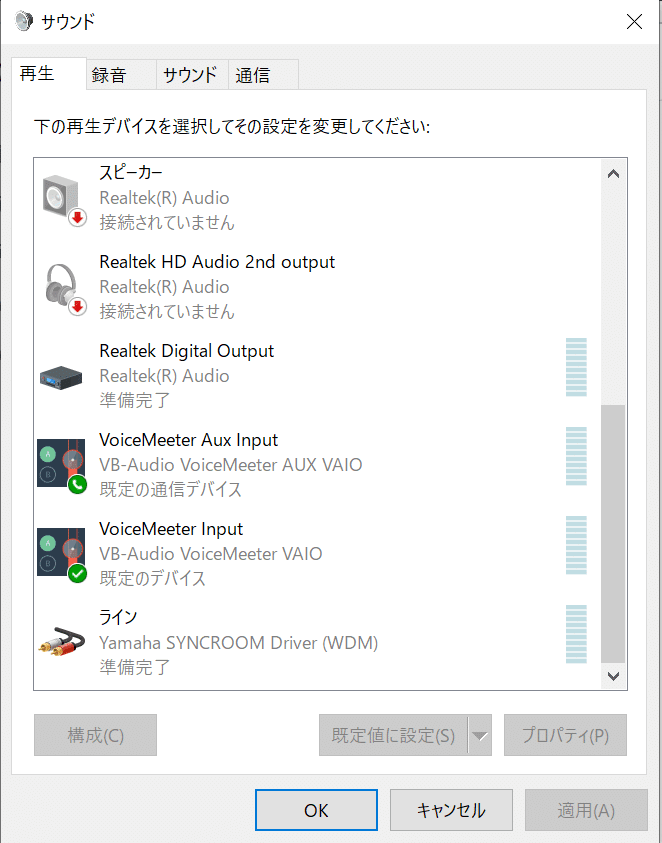
※ここでパソコンのシステム音声に変更が入るため以降はVoicemeeter Bananaで音声出力先に選んだデバイスのみから音声が流れます(A1~3)


Voicemeeter Banana画面の説明
左縦3本(赤縦軸)が基本的に音声物理入力の管理タブです。ここにHMD、今回は左のラインにVALVE INDEXのマイクを当てるので、例では普段使いのヘッドセットになってますが
【HARDWARE INPUT1をクリック→”WDM:デジタル オーディオ インターフェイス(Valve VR Radio HMD Mic)】
を登録します。
HMDが起動していないと選べないので電源は入れておきます。電源入れるだけでは選択肢にでない場合はSteamVRまで起動すれば選べるはず。
【全体の話】A1〜3は音声物理出力になります、具体的にはHMDやヘッドセット・スピーカーなど出力する先を選択する事になります。
B1.2は仮想オーディオ出力?になります。Aが物理デバイスに出力するものならBはソフトウェアなどに出力するところですね。そうらしい…
今回の構成ではB1がボイチェンしてないマイクから直の音声、B2がボイチェンした後の音声、という形にしたいのでB1→VSTHostとするためHMDのマイクをあてたラインのB1をアクティブにしましょう。
ここでA1をアクティブにすると【変換してない地声】がHMDで聞こえるようになります。地声も聞きながらやりたい方がいたらアクティブにしましょう。
真ん中のは仮想音声の出力?になります。
左のVAIO(黄縦軸)がパソコンからの音、ゲーム音声(VRChatや普通のゲーム)とかwebページ(ニコニコやyoutube等)音声などソフトからの音ですね。これにA1〜3を割り当てるとゲーム音などが出力されます。A1をアクティブに、ヘッドホンとかからも音を出す場合はA2.3などにそれらを割り当ててA2.3もアクティブに
右のAUX VAIO(青縦軸)が今回ボイチェン後音声の出力先を選ぶタブになります。A1.B2と割り当てると【HMD(A1)とVRChat(B2)にボイチェン音声が流れる】事になります。相手に声を届けるだけならB2だけで良いのですが…自分の変換後の声を聞かないとどう変換されてるか分からないのでA1も入れるの推奨です。
右上のHARDWARE OUT A1〜3は音声出力デバイスを選ぶところです。A1にHMDを割り当てて、いままでアクティブにしてきた項目が効果を発揮します。
【HARDWARE OUT A1をクリック→WDM:Index HMD】
もしHMDから音声を出さずスピーカーから流したい!という方がいたらここをスピーカーに選択するとそちらから流れます。また今までの項目でA2.3をA1と一緒にアクティブにしとおく事で例えば
・HMD(A1)とパソコンに繋いでるヘッドセット(A2)とスピーカー(A3)から出力できる
なんて事も出来ます、というかHMD以外から音を出したい場合ここで設定しないといけませんので気をつけてね!今まで出力してたヘッドセットやスピーカーも設定しときましょう。そうすると普段使いに影響しないので。
※デバイスを選択時、WDMやMMEなどがあったと思います。これは通信規格でASIO>WDM>MMEと左の方が早くロスの少ない規格となるのでWDMを選びます。ASIOはたぶん選択肢に上がる事はないです(オーディオインターフェイス噛ませたりすると出てくる)
ここが鬼門でASIOじゃないとロスがでかく、最終的に0.3秒~の遅延の原因となります。大体3.4文字喋ったタイミングでボイチェン音声が自分の耳に聞こえるように…遅延がつらい!お金出してでも遅延なくしたい!という方は有料環境版を参考にしてくださいね(書くのは…待っててね…)

【なにか瞬間的な問題があったときデバイスのつなぎ直しをしてくれるしPC起動と一緒にBananaも起動】
してくれるのでおすすめです
5.VSTHost
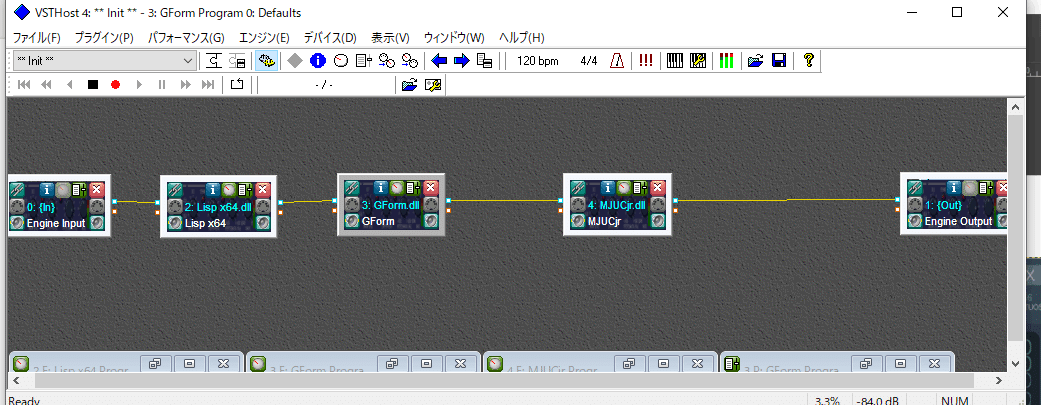
次にVSTHostの方をいじっていきます。全部英語なのですが日本語化パッチ?があるので【VSTHost 日本語化】などで検索して、そのまま入れ方が書いてあると思うので指示通りやりましょう。有志の方ありがとう!!ほんとにありがとうございます!!
vsthost.exeを実行します。
そしたら最初にプラグインのフォルダを指定します。前段階で作っておいた【VSTPlugins】フォルダを参照指定しましょう。
【ファイル→プラグイン・フォルダのパス設定→作っておいたVSTPlugins(.dllファイル入り)】を指定してok
次に【デバイス→WAVE→
《入力ポート MME:VoiceMeeter Output》
《出力ポート MME:VoiceMeeter Aux Input》】
と設定します。BananaのB1(黄横軸)から音が入ってVoicemeeter AUX(青縦軸)に音が繋がる形ですね。
バッファーサイズやサンプルレートは弄ると遅延が減ったりしますがその分音割れしたりとあるのでご自身の環境とすり合わせて調整ください。

ここで、今までの設定が上手くいっているかチェックします。
いまVSTHostのプロジェクト画面に出ているEngine InputとOutputを繋いでみます。
箱の左右から出ている青い小さい四角が音声経路なので、ここを左クリックしたままぐいーっと引っ張っていってもう片方の青い四角まで持っていき、線が出てきたらクリックを離します。そうすると繋がります。今の状態ですと【なんのエフェクトもかけないでそのままBananaに音を送り返してる】ことになります。
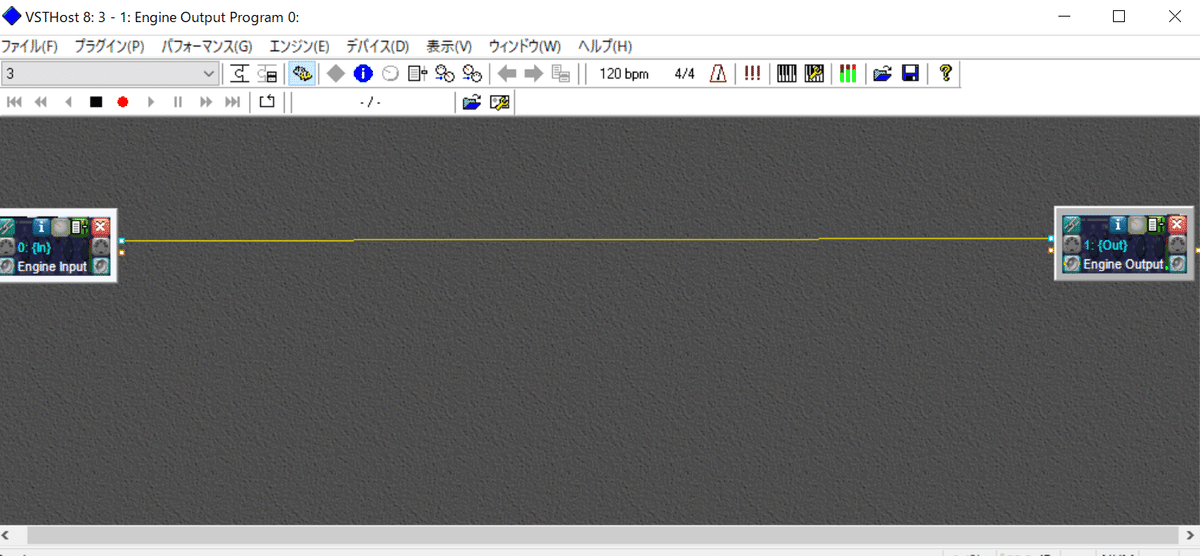
早速HMDを使って試してみましょう!コントローラーとベースステーションを起動、SyeamVRも立ち上げて。HMDを装着して発声!…たぶん0.3秒とか遅く聞こえてくると思います。無料環境の限界がそこにあります。
【なにも聞こえないんだが!?orBananaのHMDにしたところが赤く点滅してる!→小見出し:”パソコンを立ち上げるたびに~”の下あたりを参考にHMD電源入れ直し→サウンドの再生・録音を見直してください】
※【】内を解決してBananaの入出力問題解決したはずなのに、音がうまく聞こえない場合は今までの項目をさかのぼってアクティブになっていない項目はないか確認を、音がハウリングしたり何度もループ入力されてどんどん音が大きくなっている場合は無駄なところのB1などがアクティブになっていますので確認を。
うまく音が出たら次は【パフォーマンス→名前を付けて保存】で今のこの状態を保存してみましょう。名前は適当にdefとかでいいので保存、一度VSTHostを終了して立ち上げ直します。そしてメニューバー下の灰色の長方形みたいなところ(画像例で3って名前になってるところ)をクリック→さっき保存した名前のものを選択すると先ほど保存したものが出てきます。これがプリセット保存みたいな機能です。
次に【プラグイン→バンク状態を自動保存&バンクを再読み込み】【パフォーマンス→自動保存&プラグイン・バンクを自動保存】をクリックしてアクティブにします。一個前のプリセット保存では”プラグインの並びだけ保存”らしいのでこうすると数値も記憶してくれるらしいです?よくわからない…
ようやくVSTプラグインを導入していきます!
【(プロジェクト画面右クリックorメニューバー)ファイル→新しいプラグイン】からプラグインを追加していきます。今回は例としてGForm・Lisp・MJUCjrを使っていきます。

InputとOutputの位置から分かる通り左から右の順にエフェクトがかかっていきます。なので【インプット→ノイズ除去→ボイスチェンジ→コンプレッサー→アウトプット】の順としてみました。コンプレッサー先がいいのかはわかりません。
※間違えたところ繋いじゃった!→線を左クリックしたまま右クリックすると線が消せますよ!
次は各プラグインの数値設定なのですが…GFormだけ解説して他2種は画像例のみとさせていただきます。どっちも専門分野じゃないので各自検索してください。【ボイチェン VST】とか【ボイチェン Lisp】とかで結構ヒットしますので…
あ、編集というか下の各プラグイン画面の出し方は【プロジェクト編集画面の各プラグインの箱?の中の〇の中に赤いメーターみたいのが書いてあるプラグイン編集をクリックorアンダーバーになってたたまれてるものを中サイズで呼び出す】です。



これがうちのGForm設定です。ボイチェン用に喉が作れるタイプの人間なのでPITCH10.0前後・FORMANT2.0前後となっています。
ピッチのほうは最大の12まで持っていっても音割れはしにくいので声質に合わせて、フォルマント(声質の女性らしさ男性らしさ)のほうが2.5を超えたあたりから音割れしやすくなるのですり合わせてください。
各プラグインの設定が終わったら【パフォーマンス→名前を付けて保存】を忘れずに!今回は”ボイチェン”とか分かりやすい名前を付けて保存しておきましょう。
さてそれでは各種設定も終わったところでもう一度発声してみましょう!
…あんまり女性っぽくないかもしれませんね?色んな小技で女性っぽい発音に近づけられるのですがそれは最終工程で
6.VRChat側の設定
ここまで来たらあとは音声の受け手側のソフトの設定だけです!
具体的にはVRChatの音声設定で

…らしいです。使ったことが無いので情報だけでも
ここ!この項目をVoiceMeeter Aux Output(青縦軸)に変更して終わりです!お疲れ様でした!
ですが、フレンドさんに頼んでちゃんとボイチェン音声になってるかチェックしてもらいましょうね。なぜならPCによっては各ソフトの相性があるみたいですし、なにより【ちゃんと設定は合ってるのに何かの嚙み合わせが悪いだけでボイチェンできてないことがある】からです。
そしてここからがポイント
※パソコンを立ち上げるたびにシステムの再生・録音をチェックして最初に設定した通りになってるか確認すること!そしてBananaとVSTHostが設定通りになってるかも確認すること!!!
何故なら少し音声周りのデバイスの抜き差しがあるだけで、新しく挿したデバイスを優先して接続しようとする→設定しておいたinput・output2種ずつが外れてしまうのです…何度かそれで事故に遭いました(n敗)
あとINDEXだと【Banana起動後にSteamVR起動】すると確実にput系が外れます…気を付けてね!
【StemVR起動(コントローラー電源入れとか)すると”HMDの接続が切れました(赤ランプ)となる時はHMD電源off→onで正常になる】
HMDなどを立ち上げた段階でディスプレイ下にでる小さいSteamVRのコントローラーアクティブ状況とかのポップに”ディスプレイの接続が切れました”と出て、それと同時にBanana上のHMDの文字が赤く点滅して音声接続が切れてしまうんですよね…
最短で解決する方法が”HMDの電源だけoff→on(スイッチ付き延長ケーブル、スイッチタイプじゃない人は抜き差しで)”なんですが、そのせいでサウンドの再生・録音が切り替わってしまうみたいで…
HMD電源off→onでBananaの接続正常化→サウンドの確認
という工程が挟まることになってます。
それとVSTHostは自動立ち上げが無い?みたいなので毎回起動し直しもですね。
【システム再生・録音】【BananaのデバイスやA.Bのアクティブ状態】【VSTHost立ち上げ・ボイチェンプリセットを選ぶ】
これらは毎回パソコン起動とSteamVR起動してVRChat始める前にチェックしましょう。
※なんだかほんとに何が悪いのか分からないというか、経路全部点検して前回大丈夫だった設定のままだしHMDの赤ランプも解決してるのに…なんていうときはPC再起動!再起動は正義です!!
うちの環境での詳細なVRChatの起動手順
Banana、PCと一緒に起動→vsthost.exe起動→VSTHostでボイチェンプリセットを呼び出す→(サブモニターにBananaとVSTHost並べる)→HMDとコントローラーやベースステーション起動→HMDの通信がなぜか切断されるのでHMDの電源off→on→サウンドの再生・録音の設定確認→Bananaのアクティブ状況確認→HMD装着し映像は見れるか(SteamVRホーム画面)、音が出てるか、ボイチェン音声が自分のHMDで出てるか確認→問題ないならsteamVRホームからVRChat起動
という流れになります。正常じゃなさそうなところのチェックは雰囲気でやってます…
以上がボイチェン無料環境構築の説明となります。よきボイチェンライフを!
ここからは小技とか雑感なお話をしていきます
7.小技や四方山話
最初の話はこちら
【なんか遅延大きいなぁと思ったらVSTHostのデバイス→WAVEを開いてどの項目でもいいから一度クリック→変更せず閉じると遅延が少なくなる】
です。
…なんだそれ!?と思いますが、マジです。最高で0.4秒ちょっとの遅延が0.2秒ちょっとになりました。最初見つけた時頭おかしくなりそうでした…理解できん…
続いてはこちら
【INDEX HMDのマイクはだいぶ優秀】
です。
正直遅延なくやれるならこのマイクでやりたかったってくらい口や鼻から出るノイズは拾わないし結構クリアな音質してます。おすすめですよ。高いけど…
あ、でも冷却MOD付けたら結構音拾っちゃうので注意ですね。
お次はこちら、人によってはかなり重要そうな
【女性っぽい声の作り方って?】
全行程やってちゃんと声変えられはしてるけどなんかイメージしてたレベルの女性っぽくないんだよなぁ・可愛くならないんだよなぁとお悩みのあなた!いくつかポイントがございます。
1.努力をする覚悟はありますか?
2.話速・イントネーションは意識してますか?
3.身振り手振りは意識してますか?
…あたりが効果が出やすいので順にみていきましょうか
声が低いと自覚できるくらいの方がそのままこのnoteの設定のままやっても上手くいきません。何故なら私の声がそこまで低くないから。そんな人とおんなじ設定でもなんて都合の良いことはないのです…
じゃあどうするか?努力しかありません。
具体的には技術面で
《VSTプラグインやボイチェンソフトに詳しくなってデジタル技術面で(ある程度)解決する》
イコライザーで低音削ったりなどの知識・技術をネットで集めてみるのが一つ、ボイチェンnoteやブログを読み漁りましょう!
…でも音声というデータを扱う以上ベースデータ、つまり地声からの変換であるため限界は思ってるより随分と手前にあるのだと覚悟しないといけないみたいです。そういうブログが多いので。
人体面で
《自分の出せる高音域を広げ、そしてそれが維持できる時間を増やす》
正直イバラの道です。方法としてはギリ出せる音域の曲を歌って慣れさせることでしょうか、無理はしちゃだめですよ?そうやって出せる音域を少しづつ高くしていけばボイチェン後の音声も自然な感じになっていくでしょう。
精神面で
《ローティーンみたいな高い声が出したいという欲を捨て去ってあだるてぃなお姉さんなど【声にイメージの方を寄せる】》
個人的には一番イバラの道だと思います。【好き】で、【好き】になりたくて、VR世界に足を踏み入れたのに【好き】になれなくて…という方もいらっしゃるでしょう?そこをあきらめろとは言いにくいですよ…
でも、【今の自分で楽しめるスタイルを模索する】のもまたVRの楽しみなのかもしれません。あなた次第です。
2.話速やイントネーションはあまり詳しくはないのですが…
・感情は少し大げさに表現する、【嬉しい】などポジティブな時はとくに大きく
・表現したいキャラクター性と語尾感?を揃える。おっとりしたキャラならぁぃぅぇぉが付くようなゆったりした話し方をする、ぱりっとしたキャラなら語尾が伸びないように、語尾、パリッとさせたくて
・話速は話し方が好きなVtuberさんなどを参考にしてみましょう。え?”みなさま~(天下無双)”…?む…むりg………まずは早口言葉から練習かなぁ…
3.これは例として私が動いてるとこでも…恥ずかしいな?
8.実際に動いて喋るとこんな感じ
まぁだいたいこんな感じです。ニコニコの方とかに投稿してリンクのほうが良かったかもと思いつつ”これをあっちのアカウントに上げられんなぁ”というのもね、伝わってくれ。
台本作らず喋りだしたからなんて自称したらいいのか分からないで詰まるし、そもそも喋るの苦手だし、VRの録画初めてなので頭ふらふらしてますが…
【ちょっと音声がきゅるるっとしたりするのが”ソフト面での無料の限界”】
【喋りにくそうにしてるのが”ハードウェア(遅延)の限界”】
だと思っていただけたらな、と思います。え?地声との比較はどうなっているって?…地声嫌いなんですよ、私、ごめんね?
それと今回使っているモデル、ソフィナ-Sophina-ちゃんはいいぞぉ!boothで販売中ですので是非!専用衣装も多いので改変の手間要らずで色々お着替えできていいですよ。


あ、モデルはソフィナちゃん結構いじったやつですね


というわけで、VR始めてから一か月でINDEX+VIVEトラッカー×3でフルトラやるにまでなった一般バーチャルコスプレ民でした。どこかで逢ったらよろしくね。普段は週末VR飲みとかしてるので見かけたらお気軽に話しかけてくださいまし。
…三が日丸々使って作成したなぁ、普段文章なんて一切書かないのに思ってた数倍の文量になってしまった。
この記事が気に入ったらサポートをしてみませんか?
